Cómo agregar experiencia de voluntariado en LinkedIn
Publicado: 2021-11-13¿Sabías que agregar experiencia como voluntario en LinkedIn aumenta tus posibilidades de conseguir un trabajo en un 41 por ciento? ¡Eso es lo que dicen los gerentes de contratación y los empleadores!
El voluntariado es una excelente manera de involucrarse con su comunidad, construir su marca personal y hacer crecer su red. Además, agregar experiencia de voluntariado a LinkedIn ayuda a establecer su capital social, avanza en su carrera y potencia la creación de redes con sus prospectos y clientes potenciales. Entonces, si tiene algún tiempo libre durante la semana o está ansioso por hacer algún trabajo voluntario pronto, asegúrese de agregar esta valiosa información en LinkedIn.
Pero, ¿por qué los gerentes de contratación y los prospectos muestran interés en el voluntariado? Bueno, eso es porque el voluntariado muestra tus habilidades de liderazgo, compasión y empatía. También representa sus habilidades de trabajo en equipo, motivación laboral y más.
En esta publicación, discutiremos cómo agregar experiencia de voluntariado en LinkedIn. Pero antes de eso, echemos un vistazo a la importancia de agregar experiencia de voluntariado a LinkedIn.
Razones para agregar su experiencia de voluntariado en LinkedIn
Publicar su experiencia como voluntario en LinkedIn es una excelente manera de crear su cartera y hacer que su perfil brille. Dado que casi todos agregan experiencia laboral o antecedentes educativos similares en la red, la experiencia de voluntariado en LinkedIn puede hacer que se destaque y atraiga reclutadores o clientes potenciales.
Además de eso, si el trabajo voluntario regular tiene sentido tanto dentro de su dominio profesional como de sus valores e intereses personales, realmente puede brillar cuando lo publique en LinkedIn. Recuerde que sus posibles empleadores o clientes también pueden compartir valores, intereses o antecedentes de voluntariado similares fuera de sus horas de trabajo (a veces incluso más). Como tal, esta es su mejor apuesta para reducir el ruido y llamar la atención.
Y si nunca ha hecho trabajo voluntario, es hora de que comience uno y luego agregue la información a su perfil. Si lo hace, le dará a su perfil de LinkedIn una perspectiva nueva y mejor.
Pasos para agregar experiencia de voluntariado en LinkedIn
¿ Te preguntas cómo agregar experiencia de voluntariado a LinkedIn ? Siga estos sencillos pasos:
Paso 1: Dirígete a tu perfil de LinkedIn
Si la sección Aquí puede agregar cada uno de sus trabajos voluntarios en un abrir y cerrar de ojos siguiendo las instrucciones que aparecerán en la pantalla.
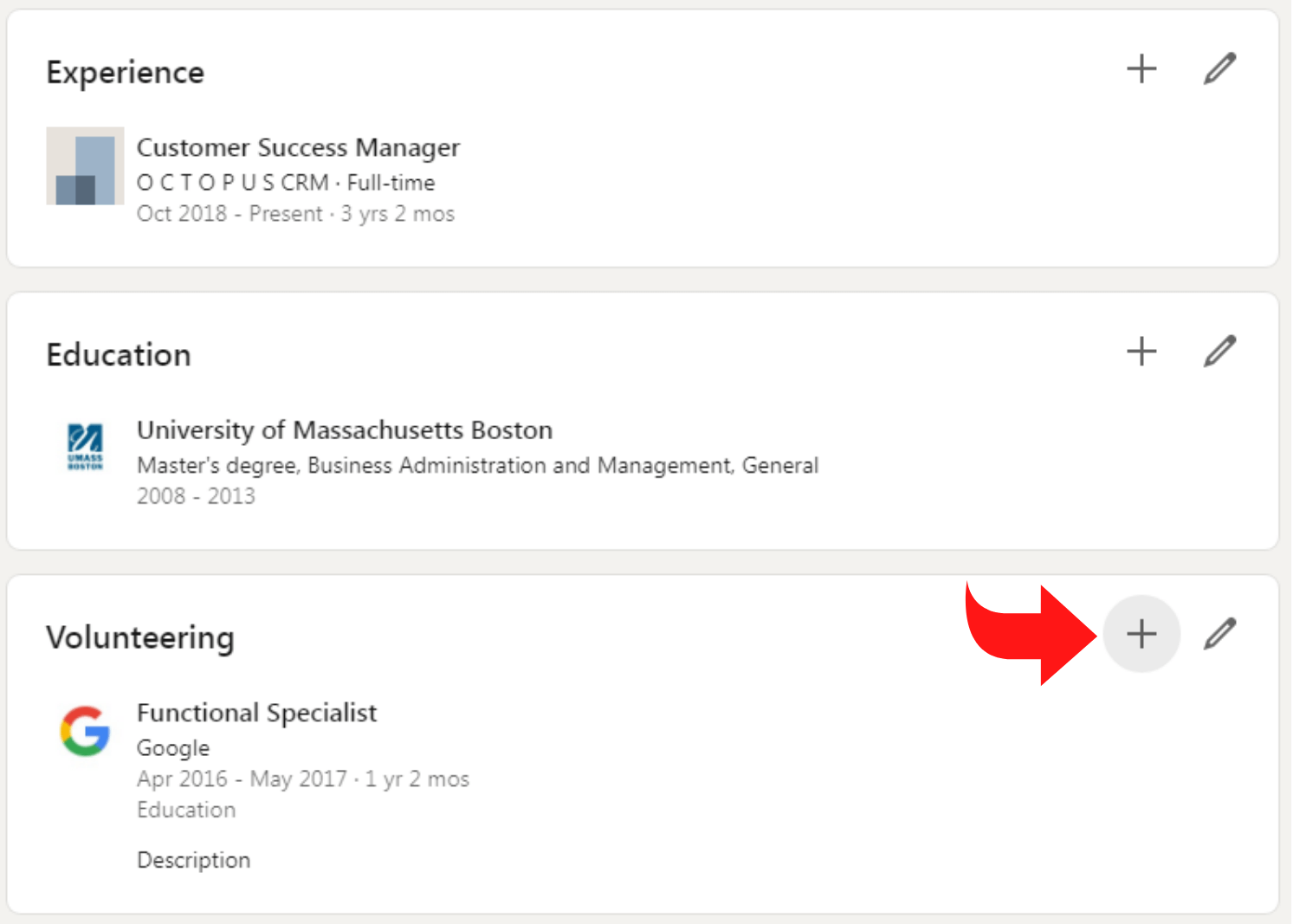
Si la sección Voluntario no está agregada a su perfil: Haga clic en Luego verá una lista de muchas secciones diferentes que puede querer agregar a su perfil. Consulte la sección Agregar experiencia de voluntariado y se agregará a su perfil.
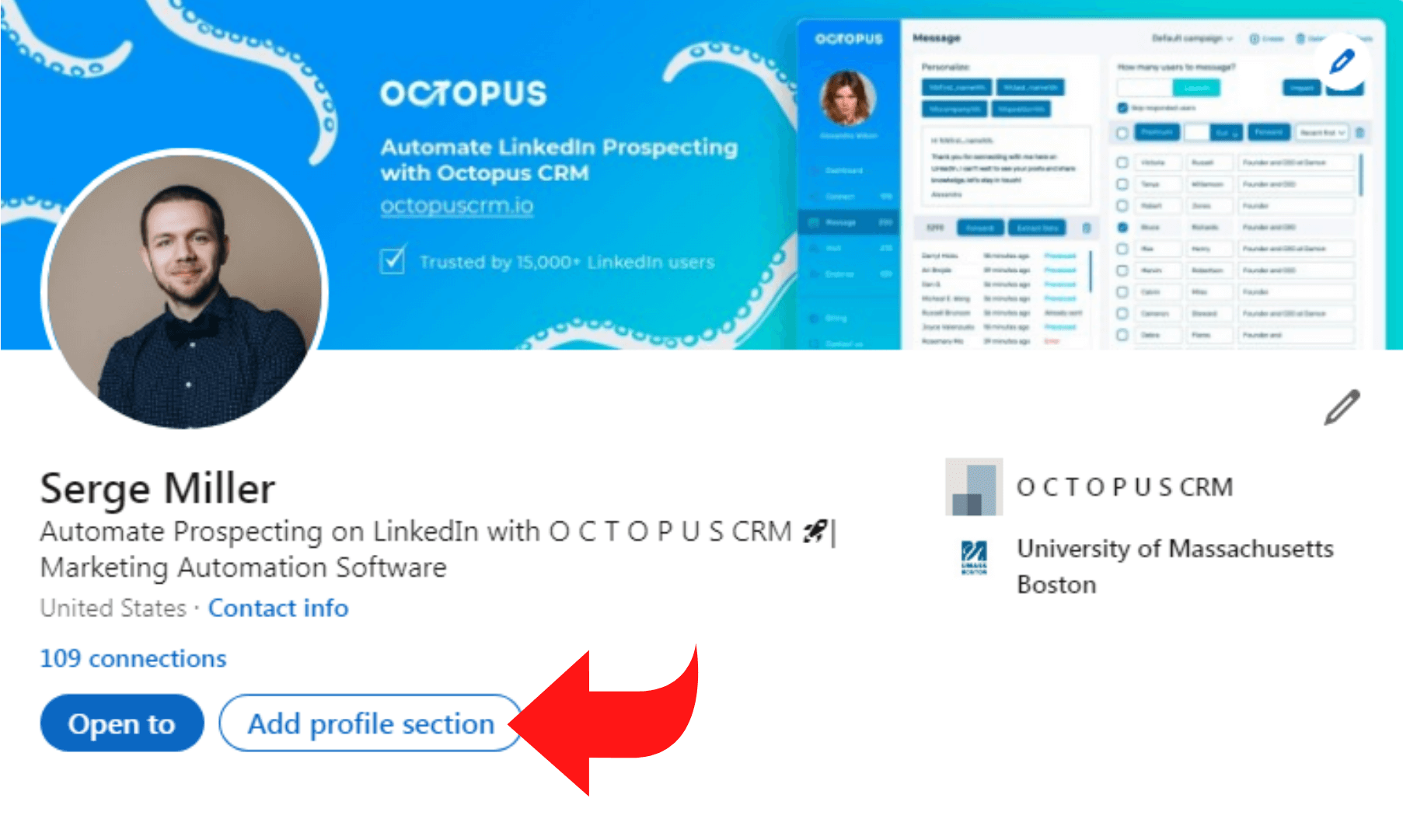
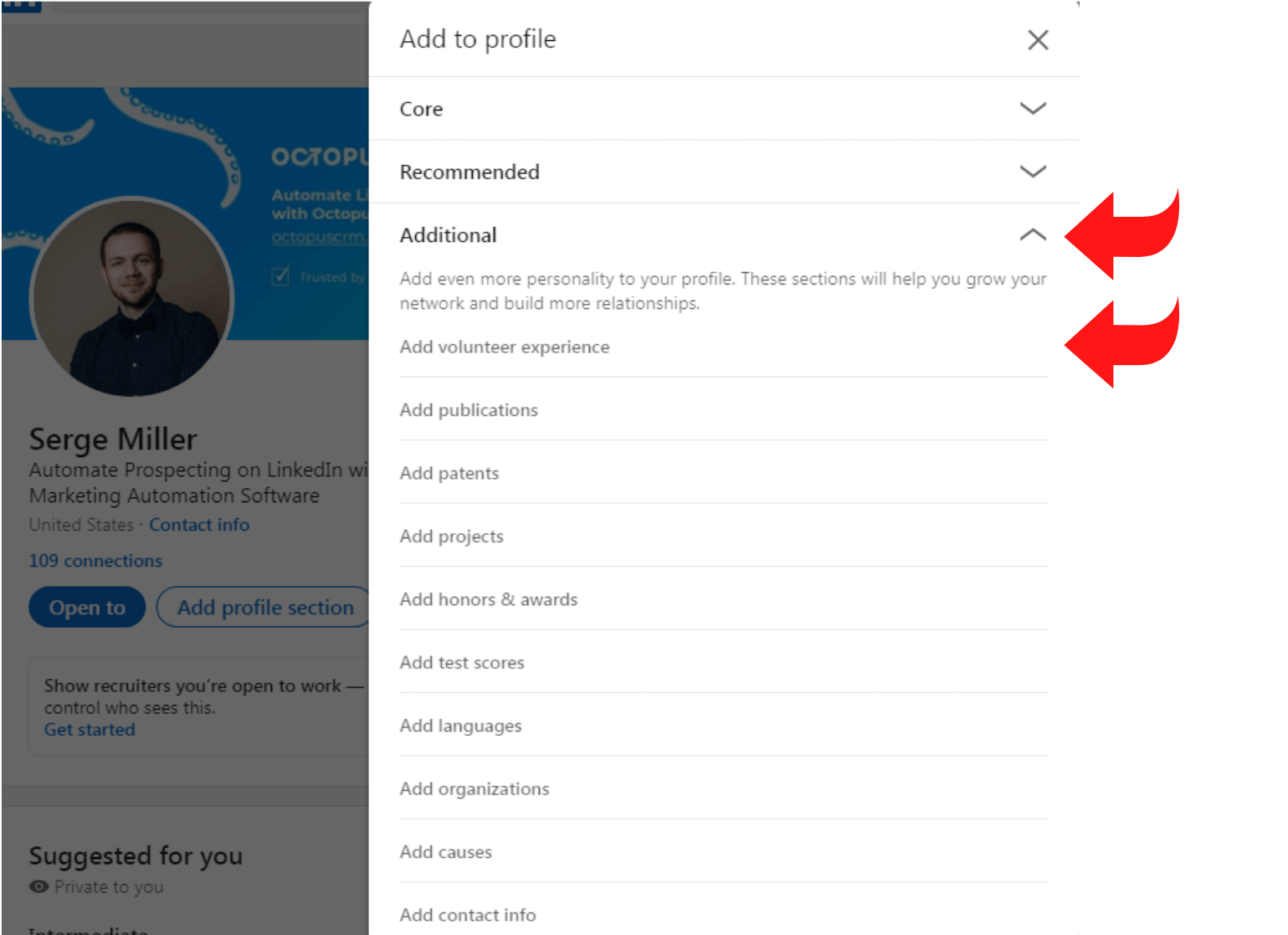
Paso 2: Proporcione información sobre la organización
Complete el nombre de la organización donde realizó el trabajo voluntario y luego mencione su Rol o tipo de trabajo voluntario. Además, agregue algunos detalles de su función o subraye sus principales responsabilidades. Por ejemplo, puede elegir su función como partidario, donante o patrocinador y luego proporcionar algunos detalles de lo que hizo en su función.
Paso 3: elige la causa
A continuación, haga clic en la pestaña Causa , que le presentará una lista desplegable de muchas causas diferentes. Elija una causa que se relacione con su experiencia como voluntario. Si no ve una causa relevante, puede hacer clic en el signo '-' para mantener el campo en blanco.
Paso 4: menciona las fechas de inicio y finalización
En el siguiente paso, elige el mes y el año de inicio y fin de tu voluntariado en dicha organización. Pero tenga en cuenta que LinkedIn no muestra la fecha de finalización de forma predeterminada. Eso es porque si su trabajo voluntario aún está en curso en la organización, puede elegir la opción Actualmente soy voluntario aquí.
Paso 5: Describa su experiencia
En el cuadro de descripción, puede escribir más información sobre su experiencia, como el trabajo que hizo y las cosas que aprendió. Además, puede obtener información del sitio web de la organización y mencionarla en el área de descripción. Si lo hace, ayudará a darle a su experiencia algo de contexto.
Paso 6: Guarde la información
Y finalmente, haz clic en Guardar y tu experiencia como voluntario se publicará en tu perfil.
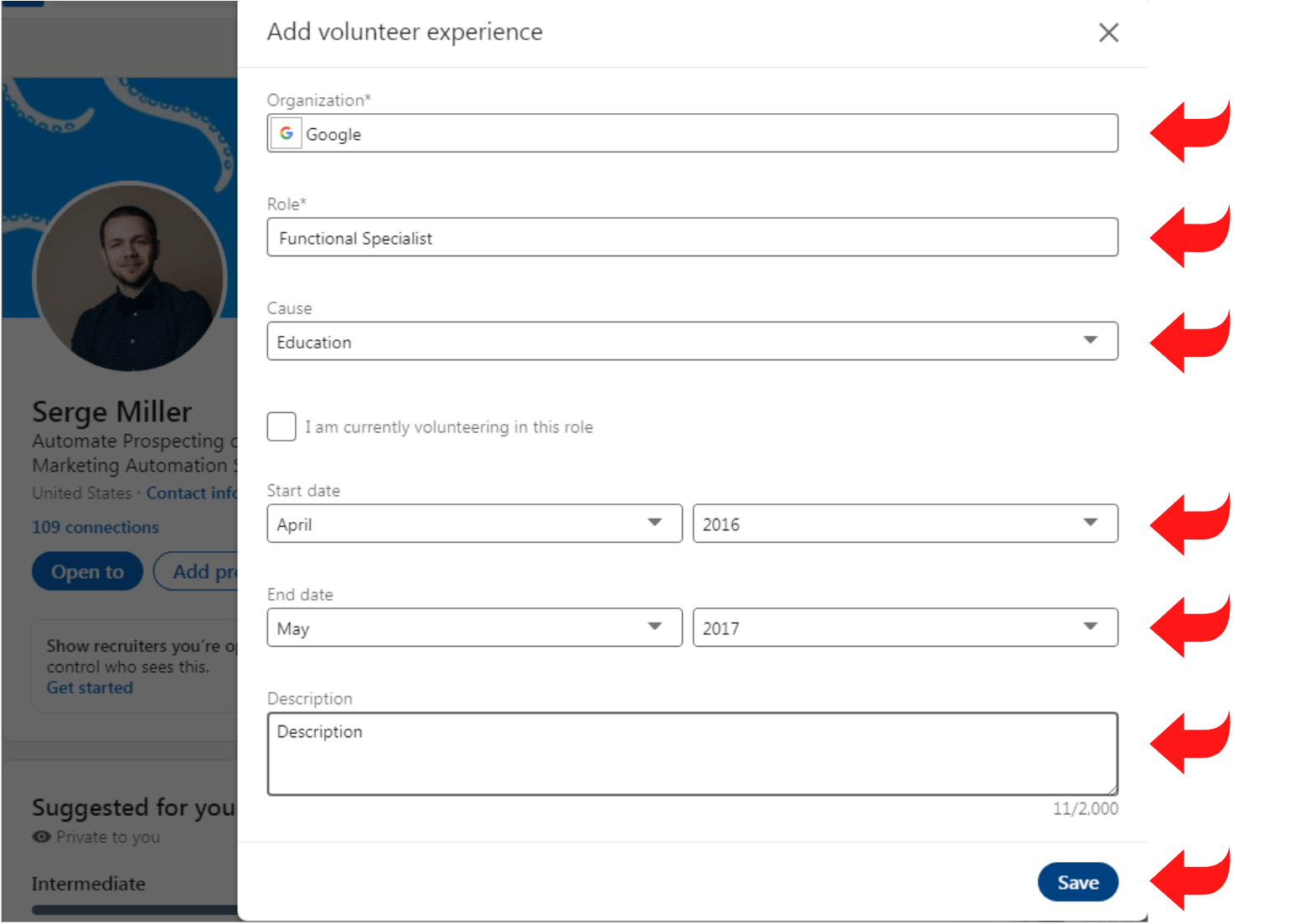
Aquí hay un breve resumen de los pasos que debe seguir para agregar la experiencia de voluntariado a su perfil de LinkedIn:
- Inicie sesión en su cuenta de LinkedIn y luego vaya a su perfil
- Haga clic en la pestaña que dice "Agregar sección de perfil"
- Seleccione Experiencia de voluntariado y causas de la lista
- Marque Agregar al perfil
- Escriba su información en los campos correspondientes y haga clic en Guardar.
Su experiencia como voluntario ahora se agrega a su perfil. Eso fue súper fácil, ¿no?

Pasos para reorganizar la experiencia de voluntariado en LinkedIn
No hay garantía de que su perfil se vea perfecto inmediatamente después de haber agregado experiencia como voluntario. Lo más probable es que sienta la necesidad de cambiar el orden de la experiencia de voluntariado en su perfil de LinkedIn. De hecho, cómo reordenar mi experiencia de voluntariado en LinkedIn es una de las preguntas comunes que escuchamos a diario. Y muchas personas piensan que no es fácil realizar este proceso, pero en realidad, es un proceso súper continuo.
A continuación, le mostramos cómo reorganizar la experiencia de voluntariado en LinkedIn en unos simples pasos:
- Dirígete a la parte superior de tu cuenta de LinkedIn y selecciona el ícono Yo .
- Elija Ver perfil y luego busque el Centro de experiencia para voluntarios.
- Verá la experiencia de voluntariado que ha agregado a su perfil.
- Seleccione la experiencia que desea reordenar y arrástrela a la posición que desee o considere adecuada, según las fechas de inicio y finalización.
Método alternativo
¿Aún te preguntas cómo reordenar mi experiencia de voluntariado en LinkedIn? En caso de que experimente algún problema siguiendo los pasos anteriores, puede tomar una ruta alternativa. El truco aquí es eliminar la experiencia de voluntariado que desea mantener en el número 1. Después de eliminarla por completo, puede volver a agregarla para que aparezca en la parte superior.
Con este método, es vital tener en cuenta las fechas de tus experiencias. Por ejemplo, si actualmente está trabajando aquí, menciónelo. De lo contrario, elija una fecha de finalización para la experiencia. Además, no olvide que LinkedIn mostrará automáticamente su última experiencia como voluntario en el número 1.
Pasos para eliminar la experiencia de voluntariado en LinkedIn
Puede haber muchas razones diferentes por las que desea eliminar su experiencia como voluntario en la plataforma de redes profesionales. Tal vez desee eliminar una experiencia y agregarla nuevamente con más información o información correcta. O es posible que desee simplemente eliminar una experiencia que no es relevante o que no lo está ayudando profesionalmente.
En cualquier caso, sigue estos sencillos pasos para eliminar la experiencia de voluntariado en LinkedIn:
- Inicie sesión en su cuenta de LinkedIn y diríjase al signo Yo en la parte superior de la página de inicio.
- Haga clic en Ver perfil y luego desplácese hacia abajo para encontrar el Centro de experiencia para voluntarios.
- Elija la opción Editar que se muestra en la experiencia que desea eliminar.
- Haz clic en Eliminar experiencia de voluntariado y ¡listo!
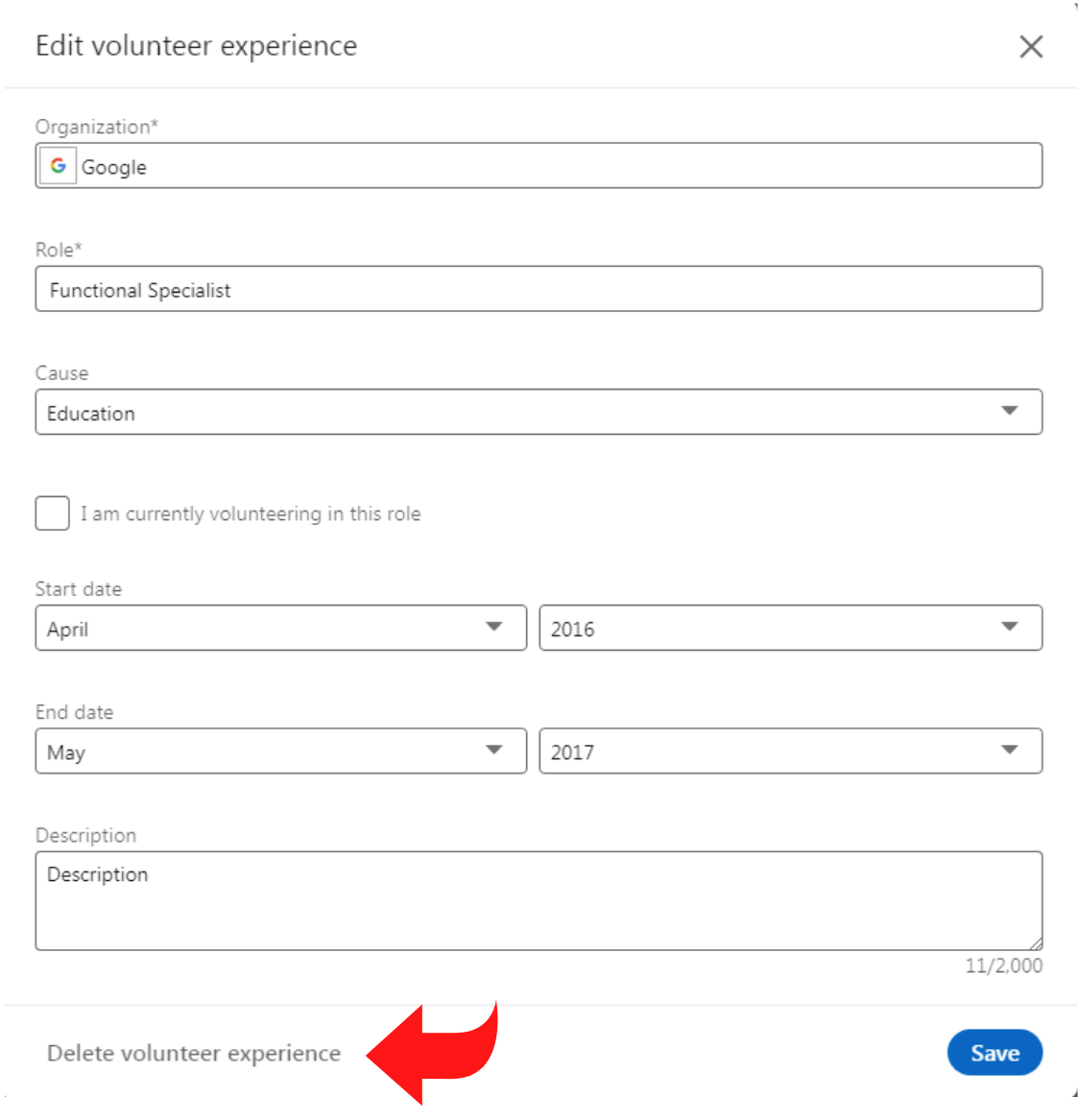
Cómo optimizar tu perfil de LinkedIn
Agregar experiencia de voluntariado puede hacer que tu perfil brille. Aún así, la mayoría de los empleadores o clientes potenciales no sabrán de usted sin una visibilidad adecuada. Es hora de llevar su perfil de LinkedIn al siguiente nivel con la optimización adecuada. Hay muchos beneficios de optimizar su perfil de LinkedIn, incluida una mayor exposición en los motores de búsqueda, mejores oportunidades de redes, mayores tasas de conversión de clientes potenciales y más.
Es bueno optimizar su perfil al incluir palabras clave relevantes que los reclutadores o prospectos usan en sus búsquedas. Además, considere reescribir el contenido de su perfil e incluya palabras clave en el resumen y otras secciones. Desafortunadamente, optimizar su perfil de LinkedIn puede ser abrumador cuando lo hace de manera práctica.
Pero la buena noticia es que puede usar ciertas herramientas y soluciones como la herramienta Octopus CRM LinkedIn Profile Makeover para optimizar su perfil sin pasar por procesos complejos. La herramienta de cambio de imagen de perfil de Octopus CRM hará que su perfil sea estéticamente más atractivo y más accesible, y reconocible en la búsqueda de LinkedIn y en los motores de búsqueda externos. Como tal, puede aumentar sus tasas de redes e interacción hasta en un 95 por ciento.
Con esta herramienta, todo lo que necesita hacer es proporcionar la información de su perfil y permitir que los profesionales y expertos detrás del servicio hagan todo el trabajo duro, desde diseñar las imágenes hasta mejorar el contenido del perfil y las optimizaciones de palabras clave.
Así es como puede obtener un perfil de LinkedIn optimizado con la herramienta de cambio de imagen de perfil Octopus LinkedIn:
- La herramienta LinkedIn de Octopus CRM le pedirá algunos detalles sobre usted o su negocio para comenzar el proceso. Simplemente complete la información relevante y deje el resto a Octopus CRM.
- El equipo de Octopus CRM recibirá su información y luego comenzará a optimizar su perfil de inmediato. Rediseñarán su banner de fondo de LinkedIn, mejorarán el contenido y las secciones de su perfil, realizarán una investigación de palabras clave y escribirán texto nuevo y de alta calidad para su perfil.
- A continuación, recibirá un correo electrónico con un enlace de Google Drive que contiene todos los datos para optimizar su perfil. Y todo lo que tienes que hacer es descargar los datos y subirlos a tu perfil de LinkedIn.
- Una vez cargado, su perfil de LinkedIn aparecerá más profesional y estéticamente acogedor, lo que hará que funcione mejor en la búsqueda de LinkedIn y en los motores de búsqueda externos.
